win10还原桌面路径 win10桌面路径修改后如何恢复到默认的C盘桌面
更新时间:2023-11-09 14:07:53作者:jiang
win10还原桌面路径,Win10是目前最流行的操作系统之一,其桌面路径是我们日常使用中经常涉及的功能之一,有时我们可能会不小心修改了Win10的桌面路径,导致桌面上的文件无法正常显示或访问。当我们遇到这种情况时,如何恢复到默认的C盘桌面呢?本文将为大家介绍一种简便有效的方法,帮助您快速解决桌面路径修改带来的问题。
步骤如下:
1.在WIndows10桌面上双击“此电脑"图标,打开此电脑文件夹。
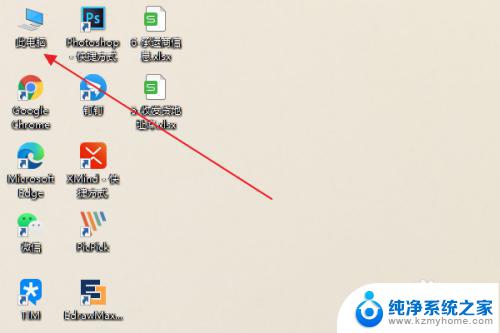
2.在打开的此电脑窗口中,点击下方的“桌面”。
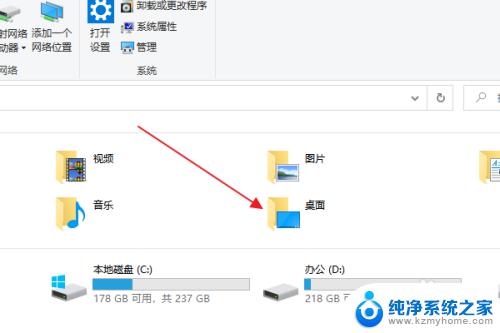
3.右击左侧“桌面”快捷链接,在弹出菜单中选择“属性”。
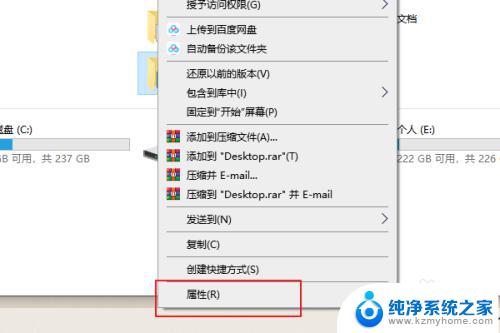
4.弹出桌面属性窗口,点击窗口中的“位置”。
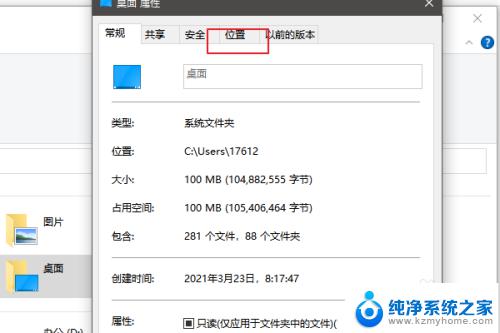
5.然后可以看到此时的地址是D盘,点击下方还原默认值。
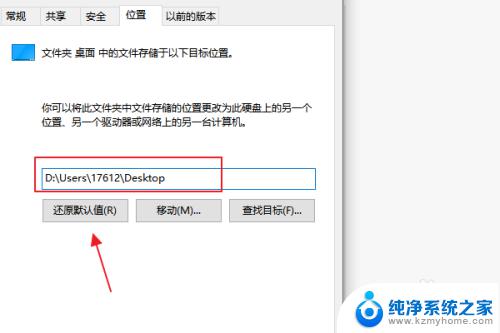
6.然后位置就会从新改为C盘。
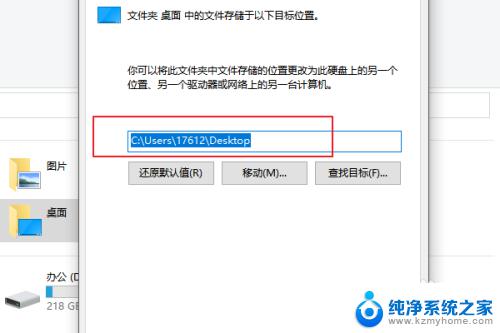
以上就是win10还原桌面路径的全部内容,如有不清楚的地方,用户可以参考小编提供的步骤进行操作,希望这些步骤能对大家有所帮助。
win10还原桌面路径 win10桌面路径修改后如何恢复到默认的C盘桌面相关教程
- 如何把桌面储存路径改为d盘 win10系统电脑如何将桌面文件保存到D盘
- windows10桌面图片路径 Win10桌面壁纸保存在哪个文件夹
- windows背景图片是哪里 Win10桌面背景文件夹路径
- win10电脑桌面图标变大了怎么恢复 Win10如何调整桌面图标大小
- 怎么把文件默认保存到d盘 WIN10系统设置文档默认保存路径到D盘
- win10 默认字体 win10系统如何设置桌面默认字体
- 设置里面怎么没有看到桌面图标 如何恢复Win10桌面缺失的图标
- win10桌面上没有网络图标 Win10桌面网络图标不见了怎么恢复
- win10怎么改成win7桌面 Win10如何设置成Win7风格的桌面
- 桌面设置在d盘 win10系统电脑如何将桌面文件保存到D盘
- win10如何查看蓝屏日志 win10蓝屏日志查看教程
- win10自动休眠设置 win10自动休眠设置方法
- 开机时按什么键进入bios win10系统开机按什么键可以进入bios
- win10两台电脑如何设置共享文件夹 两台win10 电脑共享文件夹的方法
- 电脑右下角的图标怎么显示出来 如何让win10所有图标都显示在任务栏右下角
- win10自动更新导致蓝屏 Win10正式版自动更新失败蓝屏怎么解决
win10系统教程推荐
- 1 win10自动休眠设置 win10自动休眠设置方法
- 2 笔记本蓝牙连接电视后如何投屏 win10笔记本无线投屏到电视怎么设置
- 3 win10关闭windows防火墙 Win10系统关闭防火墙步骤
- 4 win10开机图标变大了 win10电脑重启图标变大解决技巧
- 5 电脑重置后windows怎么激活 win10系统重置后激活方法
- 6 怎么开电脑麦克风权限 win10麦克风权限在哪里可以找到
- 7 windows 10开机动画 Windows10开机动画设置方法
- 8 输入法微软拼音怎么调 win10电脑微软拼音输入法怎么调整
- 9 win10没有ppt怎么办 win10右键新建中没有PPT选项怎么添加
- 10 笔记本硬盘损坏是否会导致蓝屏 Win10系统DRIVER POWER STATE FAILURE蓝屏怎么处理